La iluminación desempeña un papel esencial en renderizado arquitectónico, dando forma a la forma en que percibimos el espacio, la textura y la atmósfera. Tiene el poder de transformar los diseños arquitectónicos básicos en experiencias inmersivas. Tradicionalmente, lograr efectos de iluminación realistas requería un esfuerzo manual significativo, pero con la llegada de Herramientas de IA, ese proceso se ha vuelto mucho más intuitivo y eficiente. Renderizado D5 está a la vanguardia de esta transformación, integrando Iluminación impulsada por IA herramientas que mejoran los flujos de trabajo, aumentan el realismo y simplifican la experimentación del diseño. Este blog explorará cómo aprovechar las herramientas de inteligencia artificial de D5 Render para crear entornos de iluminación dinámicos y realistas para Archicad visualizaciones.

Por qué es importante la iluminación en el renderizado arquitectónico
La iluminación es más que un simple requisito técnico para la visibilidad: establece el tono, el ambiente y el realismo de un espacio. Una iluminación adecuada puede hacer que las texturas destaquen, añadir profundidad a los espacios y crear el ambiente deseado para diferentes diseños arquitectónicos.
En tradicional renderizado arquitectónico, configurar la iluminación manualmente requiere un conocimiento profundo de los distintos tipos de iluminación (natural, artificial, ambiental) y la forma en que interactúan con los materiales y la geometría. Cada ajuste, ya sea un cambio en el ángulo de la luz solar o una fuente de luz artificial, afecta a la forma en que se proyectan las sombras y a la forma en que los materiales reflejan o absorben la luz. Con los métodos manuales, los diseñadores pueden pasar horas ajustando estos ajustes para lograr el resultado deseado.
Capacidades de iluminación con IA de D5 Render
D5 Render simplifica este proceso de manera significativa al integrar Herramientas impulsadas por IA que se encargan del pesado trabajo de las configuraciones de iluminación. Algunas de sus principales funciones de iluminación impulsadas por la IA incluyen:
AI Atmosphere Match
Esta función ajusta automáticamente la iluminación y la atmósfera de una escena en función de una imagen de referencia. Por ejemplo, si intentas reproducir el ambiente sereno de una puesta de sol o la intensidad de un cielo tormentoso, puedes subir una imagen de referencia y AI Atmosphere Match analizará los elementos visuales clave para ajustar la iluminación y la combinación de colores de la escena en consecuencia.

Al utilizar un algoritmo de transferencia de color de red neuronal, esta herramienta garantiza que los tonos del renderizado coincidan con los de la imagen de referencia, alineando perfectamente la iluminación, las condiciones meteorológicas y la paleta de colores de la escena. Esto es especialmente útil cuando necesitas asegurarte de que tu modelizado coincide con un contexto ambiental o un estado de ánimo determinados, sin perder horas realizando ajustes manuales.
Potenciador de IA

Potenciador de IA mejora la iluminación al refinar el brillo, las sombras y los reflejos de luz en la escena. Mejora de forma selectiva las áreas que necesitan más detalles, ajustando automáticamente el comportamiento de la luz para crear un aspecto más realista y refinado. Esta herramienta garantiza que las interacciones de la iluminación con los materiales y las texturas se optimicen sin necesidad de realizar grandes ajustes manuales, lo que facilita la obtención rápida de resultados de calidad profesional.
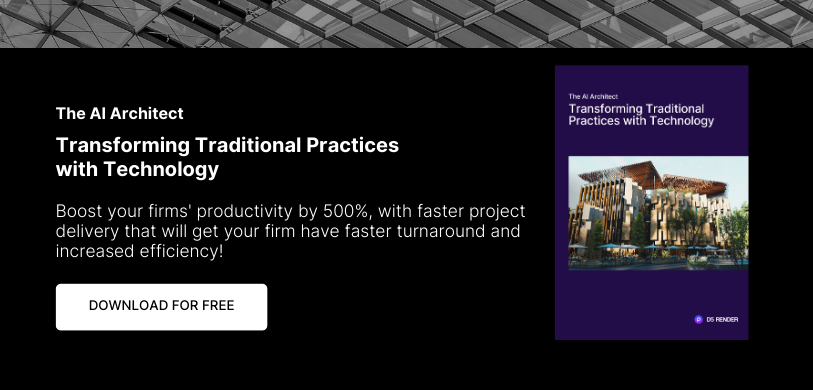
Guía paso a paso: Configuración de la iluminación artificial en D5 Render para ArchiCAD
Para aprovechar las capacidades de iluminación de IA de D5 Render de manera efectiva, siga estos pasos prácticos:
Paso 1: Importa tu modelo de ArchiCAD
Empieza por usar el Complemento D5 Sync para importar sin problemas tu modelo de ArchiCAD a D5 Render. Esta integración con un solo clic garantiza que cualquier cambio que realices en el modelo en ArchiCAD se refleje instantáneamente en D5 Render.
Paso 2: configurar la iluminación alimentada por IA
Seleccione el AI Atmosphere Match herramienta y sube una imagen de referencia para crear el ambiente deseado. La IA ajustará automáticamente la iluminación, las condiciones climáticas e incluso los colores para que coincidan con la imagen de referencia, lo que te permitirá lograr una experiencia visual consistente e inmersiva.
Paso 3: Ajustar la configuración de iluminación
Si bien el AI Enhancer de D5 Render se encarga de gran parte del trabajo pesado, puedes refinar aún más la iluminación ajustando la intensidad, la suavidad de las sombras y la temperatura del color manualmente. Esto te permite mantener el control sobre los detalles más sutiles de la configuración de iluminación y, al mismo tiempo, beneficiarte de la optimización inicial de la IA.
Paso 4: Previsualizar y renderizar
Con D5 Render's renderizado en tiempo real capacidades, puedes previsualizar la escena mientras la IA ajusta la iluminación en tiempo real. Ya sea que estés ajustando la luz natural o artificial, podrás ver cómo interactúa con los materiales y la geometría de tu modelo. Cuando estés satisfecho, exporta el renderizado final.



























%20(1).png)
.png)

.png)








































.png)






















.png)












